אפשר ל- Thunderbird 3 להציג תמונות באופן אוטומטי [כיצד לבצע]

הדבר הגדול ב- Thunderbird 3 הוא המהירות שלו,אבל אתה יכול להאט במהירות (אוקסימורון נחמד אה?) באמצעות אימיילים המכילים תמונות. בכל פעם שתפתח דוא"ל באמצעות Thunderbird תראה הודעת תוכן מרוחק המציינת כי קיים סיכון אבטחה בהצגת תוכן מרוחק מאתרים לא ידועים. הסיכון הביטחוני הוא אמיתי. עם זאת, אם אתה אוהב אותי ומשתמש ב- Gmail או מוגדר מסנן דואר זבל טוב, סביר להניח שאתה לא מקבל דוא"ל זדוני לתיבת הדואר הנכנס העיקרית שלך.
אם נמאס לך לראות קופץ מ- Thunderbird שאומר שהוא מגן על הפרטיות שלך, יש דרך לעקוף אותה. נכון שאתה יכול ללחוץ טען תמיד תוכן מרוחק מ- sender@email.com. אבל זה יכול להיות מעצבן אם אתה מקבל דוא"ל מהרבה אנשים שונים - מכיוון שאתה צריך לחזור על התהליך על כל אחד מהם.

להלן מדריך מהיר להסרת חלונות קופצים "מגניבים" מגניבים לתוכן מרוחק, זה מהיר אך עשוי לדרוש תחושה קטנה של הרפתקאות!
כיצד להציג באופן אוטומטי את כל התמונות ב- Thunderbird 3
1. מתוך בגרסת Thunderbird, לחץ על כלים ואז בחר אפשרויות
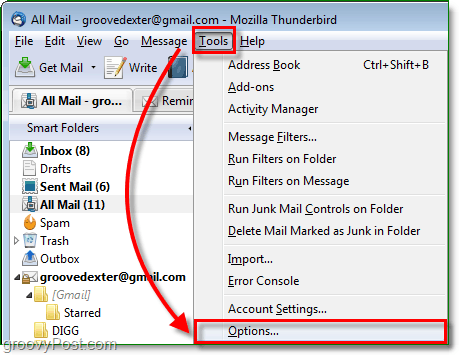
2. לחץ על ה מתקדם לשונית ואז לחץ על עורך תצורה
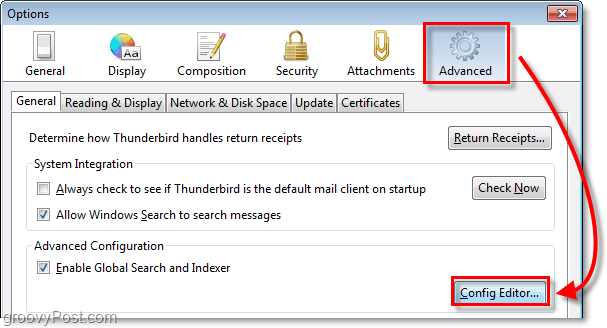
3. אתה מקבל אזהרה לגבי כמה מסוכן זה יכול לשנות את התצורה שלך. לחץ על ה אני אהיה זהיר, אני מבטיח! כפתור.

4. מתפריט ה- config: למצוא ה mailnews.message_display.disable_remote_image כניסה. הדרך הקלה ביותר היא להקליד אותו במסנן שלמעלה. לאחר שנמצא, לחץ לחיצה כפולה ה כניסה עד שנאמר סטטוס = הגדרת משתמש, ו ערך = שקר. לאחר שתסיים תוכלו לצאת, והשינויים יתרחשו מייד.
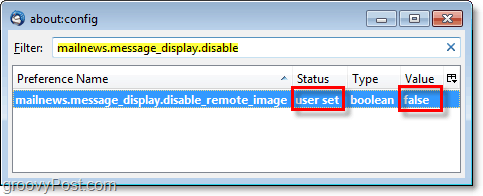
עכשיו בכל פעם שאתה ניגש לאימיילים באמצעות Thunderbirdאסור לך עוד להתבקש על ידי הכיתוב "הגן על פרטיותך". אם מאוחר יותר תחליט שאתה רוצה את האבטחה הנוספת שתוכל תמיד לחזור אליו ולהגדיר את הערך ל "true" בתפריט About: config, והכל יחזור לברירת המחדל.










השאר תגובה